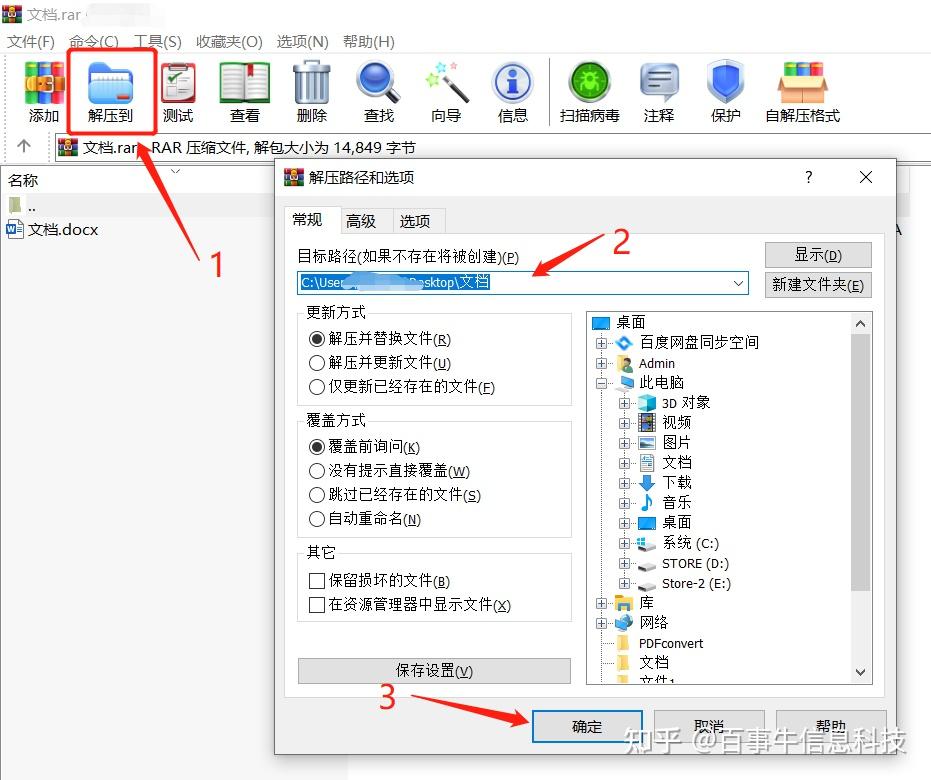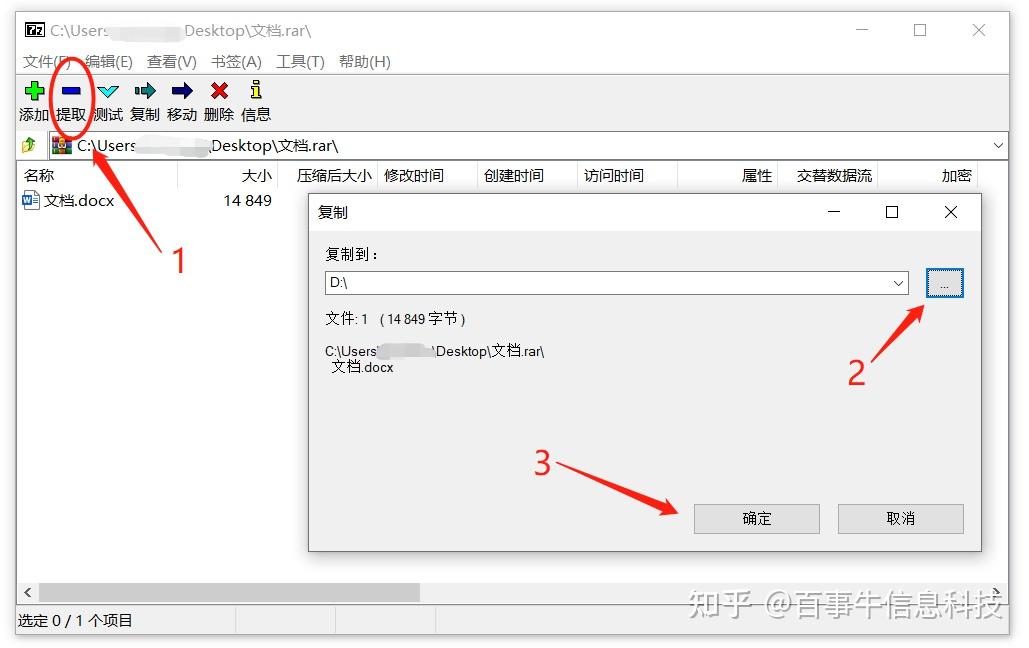RAR文件是一种常见的压缩文件格式,经常被用来存储和分享大量的数据。由于其强大的压缩能力和可靠性,RAR文件在文件传输和存储中被广泛应用。尽管RAR文件的使用非常普遍,很多用户在解压时却可能遇到各种问题。本文将对RAR文件的解压进行全面分析,包括推荐的解压工具、解压命令以及在不同平台上的操作指南。
我们需要了解RAR文件的基本特性。RAR是一种专有的压缩格式,它的全名为“Roshal ARchive”,由俄罗斯的程序员Eugene Roshal开发。与其他压缩格式(如ZIP)相比,RAR文件通常具有更高的压缩比和更好的数据保护能力。RAR文件支持分卷压缩、密码保护和文件恢复等功能,这些特性使得RAR文件在处理大型文件时尤为方便。
在解压RAR文件时,选择合适的解压工具是至关重要的。市面上有许多支持RAR格式的解压缩工具,以下是一些推荐的工具:
1. **WinRAR**:这是RAR文件的开发者提供的官方解压工具,支持Windows、macOS和Linux等多个平台。WinRAR界面友好,功能强大,支持创建、提取多种压缩格式的文件。它的优点在于能够完美支持RAR格式的所有特性,包括分卷压缩和恢复记录。
2. **7-Zip**:这是一款开源免费的压缩软件,适用于Windows平台。7-Zip支持多种压缩格式,包括RAR、ZIP等,具有较高的压缩比。它的优势在于对系统资源的占用较少,以及其强大的文件管理功能。
3. **UnRAR**:这是一个专用于解压RAR文件的命令行工具,适用于Linux和macOS。对于习惯使用终端命令的用户,UnRAR可以高效地处理RAR文件,尽管它的界面不如其他工具友好。
4. **WinZip**:虽然主要以ZIP文件解压工具闻名,但WinZip同样支持RAR格式。它的用户界面直观,适合各类用户使用。
在了解了解压工具后,接下来我们将介绍RAR文件的解压命令,特别是对于需要命令行操作的用户。
在Linux或macOS上,可以使用以下命令进行解压:
unrar x 文件名.rar
该命令将RAR文件解压到当前目录。如果需要将文件解压到指定目录,可以使用:
unrar x 文件名.rar 目标目录/
在Windows上,如果使用WinRAR,则可以在命令提示符下输入:
rar x 文件名.rar
无论是在Windows还是Linux平台,以上命令的功能相似,都能够有效提取RAR文件中的内容。
接下来,我们来讨论不同平台上的RAR文件解压操作。对于Windows用户而言,使用WinRAR是最常见的方式。用户只需右键单击RAR文件,选择“解压到当前文件夹”或“解压到指定文件夹”,操作简单明了。
在macOS上,使用The Unarchiver(一个免费的解压工具)也能轻松解压RAR文件。用户只需要安装该应用,然后双击RAR文件,The Unarchiver会自动解压文件。
对于Linux用户,除了使用UnRAR命令,许多Linux发行版也提供了图形界面的解压工具,如Ark或File Roller。这些工具提供了与Windows和macOS相似的用户体验,只需简单的点击操作即可完成RAR文件的解压。
需要注意的是,RAR文件有时会受密码保护。在这种情况下,用户需要知道解压密码才能提取文件。在WinRAR中,解压时会提示输入密码;在命令行中,可以使用以下命令:
unrar x -p您的密码 文件名.rar
解压RAR文件并非难事,只需选择合适的工具并掌握相应的命令操作即可。本文推荐的多种工具涵盖了不同操作系统的需求,无论是普通用户还是技术爱好者,都可以找到合适的解压方法。希望本文能帮助到遇到RAR文件解压问题的用户,让大家在文件管理过程中更加轻松便捷。
 亿动网
亿动网